监控摄像头怎么连接到手机或电脑?💡简单步骤教你搞定, ,监控摄像头如何连接到手机或电脑?通过Wi-Fi、网线或云端APP,只需几步轻松搞定!从设备配置到网络调试,手把手教你完成连接操作,超实用技巧不容错过!
一、👋首先,监控摄像头到底怎么连上手机和电脑呢?别急,咱们一步步来! 现代生活离不开智能家居,而监控摄像头作为家庭安防的重要工具,其连接方式也变得越来越多样化。无论是通过Wi-Fi无线连接还是有线接入,都可以轻松实现远程查看功能。接下来,让我们一起看看具体的操作步骤吧!👇
二、💻第一步:准备工作,硬件和软件一个都不能少! 在开始连接之前,请确保你已经准备好以下几样东西: ✅ 一台支持联网的监控摄像头(确认型号) ✅ 手机或电脑(需要安装对应品牌的官方APP) ✅ 稳定的Wi-Fi网络或者一根网线(根据你的摄像头类型选择) 此外,部分摄像头可能还需要电源适配器,记得检查是否插好哦!💡 如果这些都准备好了,那就进入下一步吧!
三、🌐第二步:连接摄像头到Wi-Fi或路由器
① 如果是Wi-Fi摄像头: 将摄像头通电后,按照说明书上的指示进入“配对模式”(通常会有指示灯闪烁)。打开手机APP并登录账号,点击添加新设备。 此时,APP会提示搜索附近可用的摄像头设备,找到你的摄像头后点击确认,并输入家里的Wi-Fi密码进行绑定。完成后等待几秒钟,摄像头就会自动连接到你的Wi-Fi网络啦!🎉 ② 如果是有线摄像头: 直接用网线将摄像头插入路由器的LAN口即可。无需额外设置,摄像头会自动获取IP地址并与路由器通信。如果你希望远程访问,可以登录路由器管理页面,为摄像头分配固定IP地址以方便后续使用。
四、📱第三步:下载并配置官方APP 每款监控摄像头都有专属的APP,比如常见的品牌如海康威视、萤石等,都有自己的客户端。下载对应APP后,注册/登录账号,然后按照提示添加设备。 👉 在添加过程中,APP可能会要求扫描摄像头背面的二维码或者手动输入序列号。这一步非常重要,因为这是验证设备归属的关键环节。 完成后,你就可以通过APP实时查看监控画面了!而且大多数APP还支持录像回放、移动侦测报警等功能,简直是居家必备神器!🤩
五、💻第四步:电脑端连接教程来了! 对于喜欢用电脑查看监控的朋友来说,也可以通过浏览器访问摄像头的Web界面。
① 获取摄像头的IP地址: 如果是通过路由器连接的摄像头,可以在路由器管理页面中找到它的IP地址;如果是本地直连,则可以通过摄像头自带的说明书查询默认IP。 ② 输入IP地址访问: 打开浏览器,在地址栏输入摄像头的IP地址(例如:192.168.0.100),按下回车键后会跳转到登录页面。输入用户名和密码(通常是admin/admin,默认值可参考说明书),成功登录后就能看到监控画面啦!💻 此外,某些品牌还提供了专用的PC客户端软件,下载安装后可以更方便地管理和查看多台设备哦!
六、⚠️常见问题解答时间到!
Q1:为什么摄像头无法连接Wi-Fi? A:可能是信号弱、密码错误或者设备故障导致的。建议重启路由器和摄像头,重新尝试连接。如果问题依旧存在,可以联系厂家客服寻求帮助。 Q2:为什么手机看不到实时画面? A:检查一下手机和摄像头是否处于同一个Wi-Fi网络下,同时确保APP版本是最新的。如果仍然不行,尝试清除缓存或重新绑定设备。 Q3:能不能跨网络远程查看? A:当然可以!大部分监控摄像头都支持云服务功能,只需绑定账号并开启远程访问权限即可随时随地查看监控内容。不过需要注意的是,远程访问可能需要额外支付流量费用哦!💸
现在你知道了吧,监控摄像头的连接其实并没有想象中那么复杂!只要按照上述步骤操作,相信你很快就能掌握这项技能,让生活更加安全便捷~💪 如果觉得这篇文章对你有帮助,记得点赞收藏哦!❤️
TAG:领酷 | 监控摄像 | 监控摄像头连接方法 | 监控摄像头 | 连接方法 | 手机 | 电脑 | 网络设置文章链接:https://www.lk86.com/jiankongshexiang/68814.html